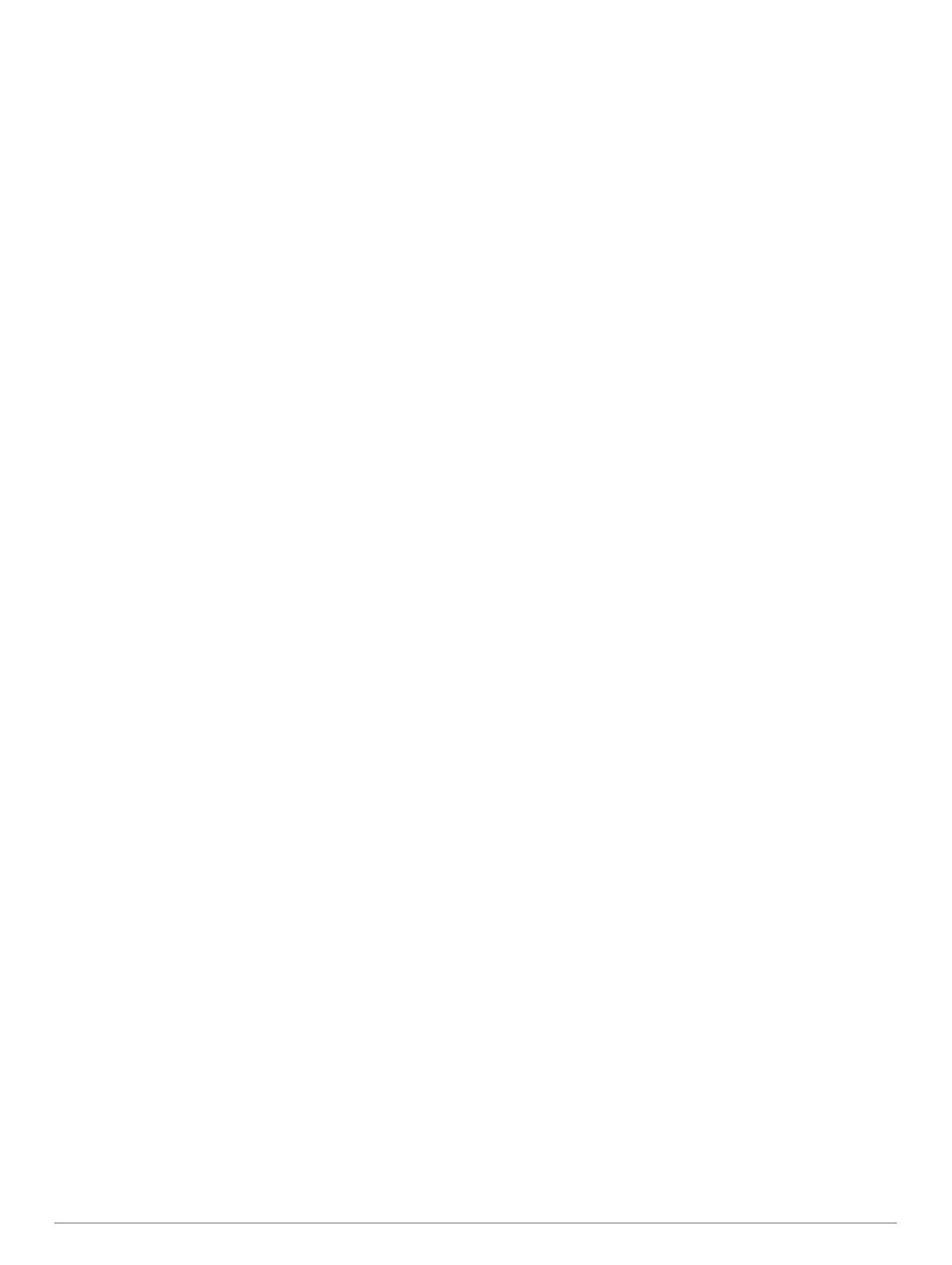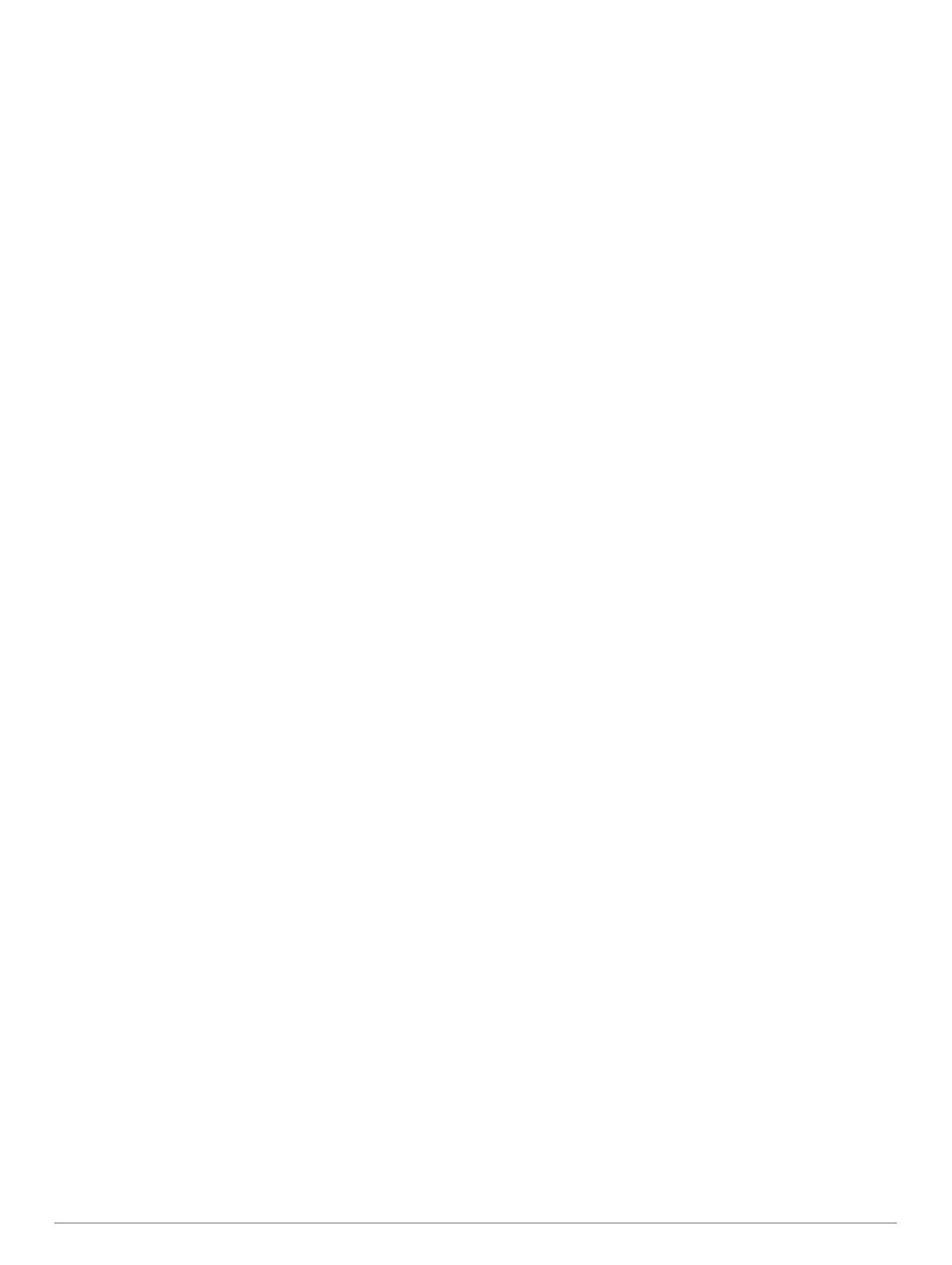
Laktátový práh..................................................................... 17
Provedení řízeného testu pro určení laktátového
prahu............................................................................... 17
Odhad FTP.......................................................................... 17
Provedení testu FTP....................................................... 17
Pulzní oxymetr.............................................................. 18
Zobrazení doplňku pulzního oxymetru..................................... 18
Zapnutí režimu celodenní aklimatizace.................................... 18
Zapnutí ručního režimu aklimatizace........................................ 18
Zapnutí sledování spánku pulzním oxymetrem........................ 18
Tipy pro případ chybných dat pulzního oxymetru..................... 18
Trénink.......................................................................... 18
Nastavení uživatelského profilu................................................ 18
Cíle aktivit typu fitness......................................................... 19
Rozsahy srdečního tepu...................................................... 19
Nastavení zón srdečního tepu........................................ 19
Nastavení zón srdečního tepu zařízením....................... 19
Výpočty rozsahů srdečního tepu..................................... 19
Nastavení výkonnostních zón.............................................. 19
Sledování aktivity...................................................................... 19
Automatický cíl..................................................................... 20
Používání výzvy k pohybu................................................... 20
Sledování spánku................................................................ 20
Používání automatického sledování spánku................... 20
Použití režimu Nerušit..................................................... 20
Minuty intenzivní aktivity...................................................... 20
Minuty intenzivní aktivity................................................. 20
Garmin Move IQ™............................................................... 20
Nastavení sledování aktivity................................................ 20
Vypnutí sledování aktivity................................................20
Tréninky.................................................................................... 20
Sledování tréninku z webové stránky.................................. 20
Zahájení tréninku................................................................. 21
Informace o tréninkovém kalendáři...................................... 21
Používání tréninkových plánů Garmin Connect.............. 21
Adaptivní tréninkové plány.............................................. 21
Intervalové tréninky...................................................................21
Vytvoření intervalového tréninku......................................... 21
Zahájení intervalového tréninku........................................... 21
Zastavení intervalového tréninku......................................... 21
Segmenty..................................................................................21
Segmenty Strava™.............................................................. 21
Zobrazení podrobností segmentů........................................ 22
Závodění v segmentu.......................................................... 22
Nastavení automatické úpravy segmentu............................ 22
Použití funkce Virtual Partner®................................................ 22
Nastavení tréninkového cíle..................................................... 22
Zrušení tréninkového cíle.....................................................22
Závodění s předchozí aktivitou................................................. 22
Osobní rekordy......................................................................... 22
Zobrazení osobních rekordů................................................ 22
Obnovení osobního rekordu................................................ 23
Vymazání osobního rekordu................................................ 23
Vymazání všech osobních rekordů...................................... 23
Hodiny........................................................................... 23
Nastavení budíku...................................................................... 23
Odstranění budíku............................................................... 23
Spuštění odpočítávače času.................................................... 23
Použití stopek........................................................................... 23
Přidání alternativních časových zón......................................... 23
Nastavení upozornění hodin..................................................... 23
Synchronizace času s GPS...................................................... 23
Navigace........................................................................ 24
Ukládání polohy........................................................................ 24
Úprava uložených poloh...................................................... 24
Projekce trasového bodu
.......................................................... 24
Navigace k cíli...........................................................................24
Navigace k bodu zájmu............................................................ 24
Body zájmu.......................................................................... 24
Vytvoření a sledování trasy v zařízení...................................... 24
Vytvoření okružní trasy............................................................. 24
Označení polohy Muž přes palubu a spuštění navigace do této
polohy....................................................................................... 24
Navigování pomocí funkce Zadej směr a jdi............................. 24
Navigace do vašeho výchozího bodu během činnosti.............. 25
Navigace do výchozího bodu uložené činnosti......................... 25
Zastavení navigace...................................................................25
Mapa......................................................................................... 25
Zobrazení mapy................................................................... 25
Uložení nebo navigace do místa na mapě.......................... 25
Navigování pomocí funkce V mém okolí..............................25
Kompas.....................................................................................25
Výškoměr a barometr............................................................... 26
Historie.......................................................................... 26
Používání historie..................................................................... 26
Historie Multisport................................................................ 26
Zobrazení času v každé zóně srdečního tepu..................... 26
Zobrazení souhrnů dat............................................................. 26
Použití počítadla kilometrů........................................................26
Odstranění historie................................................................... 26
Přizpůsobení zařízení................................................... 26
Nastavení aktivit a aplikací....................................................... 26
Přizpůsobení datových obrazovek....................................... 27
Přidání mapy k aktivitě......................................................... 27
Upozornění.......................................................................... 27
Nastavení alarmu............................................................ 28
Nastavení mapy pro aktivity................................................. 28
Nastavení trasování............................................................. 28
Auto Lap...............................................................................28
Označování okruhů podle vzdálenosti............................ 28
Zapnutí funkce Auto Pause................................................. 29
Zapnutí automatické detekce lezení.................................... 29
3D rychlost a vzdálenost...................................................... 29
Zapnutí a vypnutí možnosti Tlačítko Okruh......................... 29
Použití funkce Automatické procházení............................... 29
UltraTrac.............................................................................. 29
Nastavení časového limitu úsporného režimu..................... 29
Změna pořadí aplikací v seznamu............................................ 29
Doplňky..................................................................................... 29
Úprava seznamu pomůcek.................................................. 30
Dálkové ovládání inReach................................................... 30
Použití dálkového ovládání inReach............................... 30
Dálkové ovládání VIRB........................................................ 30
Ovládání akční kamery VIRB.......................................... 30
Ovládání akční kamery VIRB během aktivity.................. 30
Používání doplňku měření úrovně stresu............................ 31
Úprava menu ovládacích prvků................................................ 31
Nastavení vzhledu hodinek...................................................... 31
Úprava vzhledu hodinek...................................................... 31
Nastavení snímačů................................................................... 31
Nastavení kompasu............................................................. 31
Ruční kalibrace kompasu................................................ 31
Nastavení směru k severu.............................................. 31
Nastavení výškoměru.......................................................... 32
Kalibrace barometrického výškoměru............................. 32
Nastavení barometru........................................................... 32
Kalibrace barometru........................................................ 32
Nastavení polohy Xero.........................................................32
Nastavení mapy........................................................................ 32
Nastavení námořní mapy..................................................... 32
Zobrazení a skrytí mapových dat......................................... 32
ii Obsah